Létrehozása szegmens tekintetében koordináták AutoCAD - AutoCAD letöltés RU
Hogyan működik a koordinátákat AutoCAD.
Tekintsük hogyan lehet létrehozni egy szegmense megadott koordináták (x, y) pont, lásd a dinamikus beviteli funkció és a konstrukció a kívánt hosszúságú intervallumban előre meghatározott szögben. Azt viszont, hogy a fő lapra. Rajz eszköztár. válassza ki a szegmens vagy a parancssorban levelet OT. enter.
1 módja. Beállítja az első pont a szegmens 10 x, 20 y - levelet 10.20. Egy pont viszonyítva meghatározott koordináta tengely. Meghatározó a koordinátákat a második pont az elsőhöz képest @ 30,50. A @ jel jelzi visszaszámlálás az új koordináta pont az előző. Válassza ki a harmadik pont a koordinátái a második @ 40 -30. És így tovább.
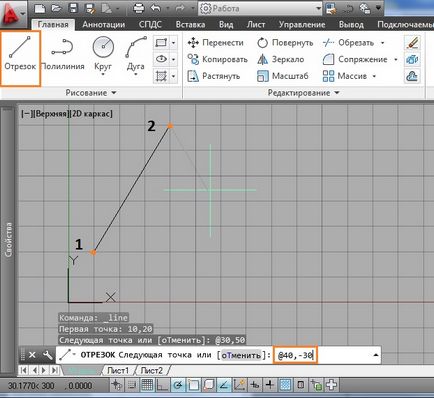
2 módszer. Kapcsolja Dynamic Beviteli mód. amely alján AutoCAD menü. Ebben az üzemmódban a következő pont automatikusan mérik az előző pontban. Írja be a @ szimbólumot nem szükséges.
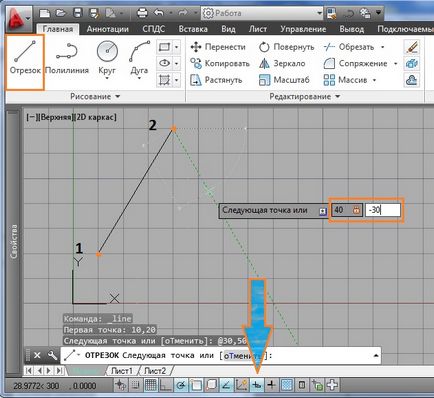
3. Most építünk egy szegmens szögben. Dinamikus bemenetet engedélyezzük. Azt hogy az első pont a szegmens a szegmens jelzi továbbá hosszúságú TAB nyomja meg a billentyűzet segítségével adja meg a kívánt szöget, nyomja meg az Entert.
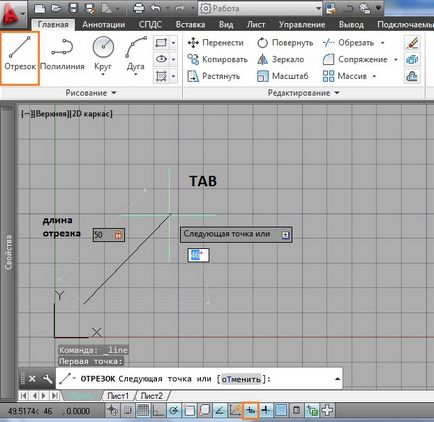
A poláris követés módban az irányszöget automatikusan megjelenik. Munka a koordinátákkal szükséges közös megértése és a készségek fejlesztését AutoCad. Ez a szakasz segít létrehozni egy szegmens bármilyen hosszúságú és alakú. A licenc AutoCAD orosz elengedhetetlen lesz egyébként.
Hivatkozás mentése önmagában hasznos,)